[Guia detalhado] Revisão do Topaz Video Enhance AI
A inteligência artificial (IA) tomou conta do mundo, seja por meio de aprendizado de máquina, computação em nuvem ou outras tecnologias, ela encontrou seu lugar em todos os campos da vida. O processamento de imagens e vídeos baseado em IA está muito mais popular atualmente.
Estão surgindo muitos aplicativos baseados em IA que ajudam a melhorar suas imagens e vídeos. O Topaz Video Enhance AI é um deles. Neste artigo, você conhecerá melhor esta ferramenta de aprimoramento de vídeo baseada em IA.
Parte 1. Revisão do Topaz Labs Video Enhance AI de 5 Perspectivas
O Topaz Video Enhance é um aplicativo baseado em IA para melhorar a qualidade de exibição das filmagens. O uso da tecnologia IA tornou seu funcionamento mais avançado e eficiente, já que não requer ajuda sua para editar o quadro.
Além disso, ele oferece resultados precisos, naturais e suaves. Aqui estão algumas perspectivas do Topaz Video Enhance AI que você deve conhecer.
Custo
O Topaz Video Enhance AI está disponível gratuitamente por um mês como teste. Após isso, é necessário pagar $199,9 (incluindo uma atualização anual). As atualizações anuais custam $99. Se você não quiser pagar pelas atualizações anuais, pode continuar usando a versão anterior que comprou.
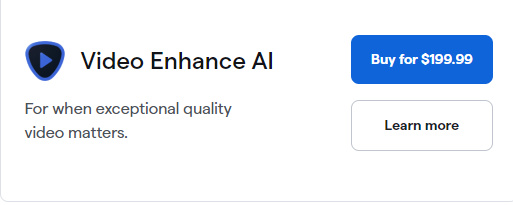
Design e Desempenho
O design e desempenho da ferramenta Video Enhance Topaz incluem:
- Configura o vídeo padrão para resolução 4K
- Limpa os dados antigos
- Suporta slow motion 400% e 60fps
Características
Aqui estão as características do Topaz Video Enhance:
- Aprimoramento de vídeo até 4K/8K. Ele atualiza seu vídeo de SD para HD, de HD para 4K, e de 4K para 8K
- Remove ruído ISO
- Converte taxa de quadros de 25fps para 30fps
- Desinterlace eficaz para dar um acabamento natural ao seu vídeo
Requisitos do Sistema
Antes de comprar a versão mais recente do Topaz Video Enhance, é necessário entender os requisitos de sistema do Topaz Labs Video Enhance AI para usá-lo de forma adequada.
Esses são os requisitos de software:
- Não suporta Windows 7 e Windows 8. No entanto, funciona para Windows 10 e Windows 11
- No Mac, é compatível com o MacOS 10.14 Mojave e versões superiores para suporte de CPU. MacOS 10.15 Catalina e versões superiores para suporte de GPU
- Necessita de Intel HD 5000 iGPU ou processador CPU 2016 ou superior
- Requer no mínimo 8 GB de memória do sistema. No entanto, 16 GB é considerado o melhor para desempenho
- É necessário uma memória gráfica dedicada de no mínimo 2 GB (8 GB é considerado o melhor para bom desempenho)
- O requisito do cartão gráfico é Intel HD 5000 (em CPU DirectX 12) e Mac 10.15 ou superior
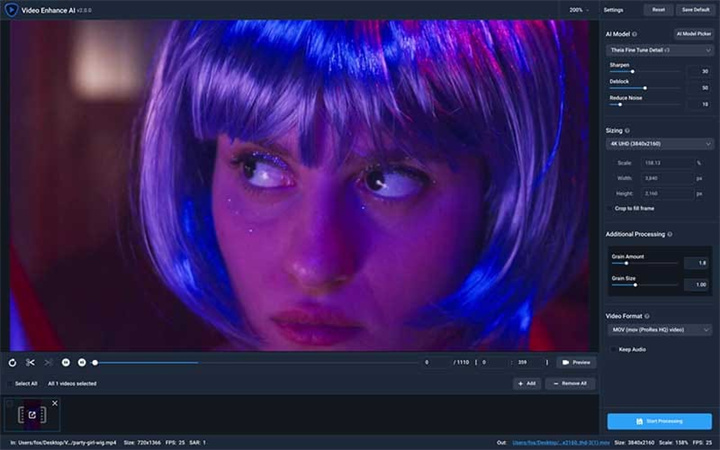
Interface
Na interface deste software, você verá:
- Uma janela de processamento de vídeo para selecionar modelos de IA e processamento de vídeo
- Uma janela de processamento em lote para edição em lote
- Uma seção de saída de vídeo para selecionar qualquer predefinição para o aprimoramento do seu vídeo
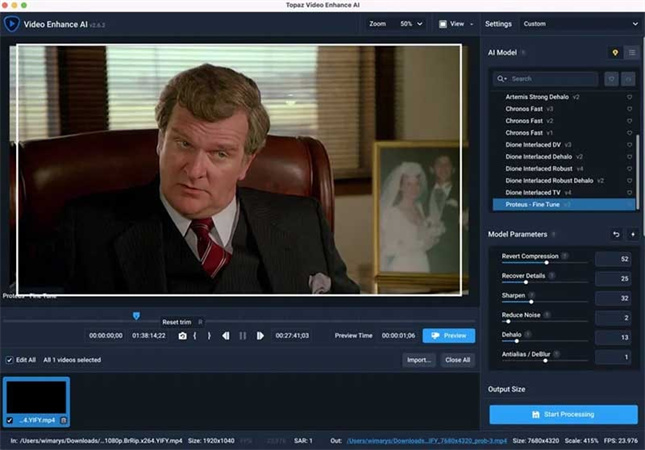
Parte 2. Como Usar o Topaz Labs Video Enhance AI
Ao falar sobre as melhores configurações do Topaz Video Enhance AI, é importante destacar como ele realmente funciona. Aqui está um processo passo a passo para usá-lo.
- 1. Importe o vídeo que você deseja editar clicando no centro da tela. Você também pode usar o método de arrastar e soltar para adicionar o vídeo.
- 2. Selecione um modelo de processamento de IA adequado para melhorar o seu vídeo.
- 3. Escolha a saída do vídeo nos padrões incorporados do aplicativo. Você também pode configurar suas próprias configurações personalizadas.
- 4. Nomeie a saída do seu vídeo na caixa de diálogo. Adicione o nome, formato e local para o vídeo de saída. Clique em "Salvar" e continue.
- 5. Você pode visualizar seu vídeo de saída vendo um trecho curto do seu vídeo. Para isso, arraste o controle deslizante até a linha do tempo do vídeo e posicione-o no ponto onde deseja ver a visualização da saída.
- 6. Você também pode cortar seu vídeo para torná-lo mais curto e preciso. Para isso, arraste o controle deslizante na linha do tempo do vídeo e selecione o timestamp do vídeo.
- 7. Agora, processe o vídeo clicando em "Iniciar processamento" e você obterá seu vídeo final.
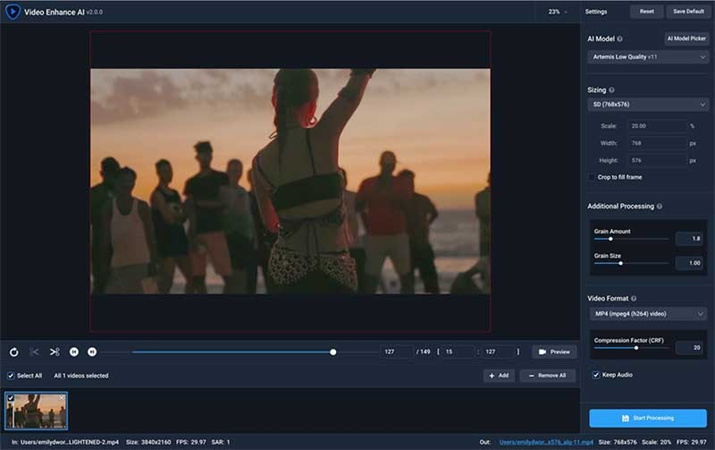
Parte 3. Melhor Escolha: Alternativa Poderosa ao Topaz Labs Video Enhance AI
Após explicar a revisão do Topaz Video Enhance AI, você deve estar procurando outras opções que possam oferecer uma melhor experiência de usuário e aprimoramento de vídeo. O HitPaw VikPea (originalmente chamado de HitPaw Video Enhancer), uma alternativa ao Topaz Video Enhance AI, ocupa uma posição forte no aprimoramento de seus vídeos.
Este software é capaz de ampliar seus vídeos com uma saída realmente impressionante. Ele aplica a tecnologia de inteligência artificial para o processamento de vídeos. Com um clique, você pode ter o vídeo aprimorado. Aqui está o motivo de ser uma escolha melhor.

- Aprimoramento de vídeo baseado em IA com um clique
- Excelente solução para vídeos antigos de baixa resolução
- Resolução de vídeo até 4K/8K
- Modelos exclusivos de IA para oferecer excelência no aprimoramento de vídeo
- Oferece a melhor solução de remoção de ruído para vídeos claros
- Suporta mais de 30 formatos
- Processamento em lote de vídeos
Veja como aprimorar um vídeo usando o HitPaw VikPea
Passo 01 Baixe e inicie o HitPaw VikPea no seu computador
Passo 02 Importe seu vídeo clicando em "Escolher arquivo". O método de arrastar e soltar também funciona para importar o vídeo para o menu do software.
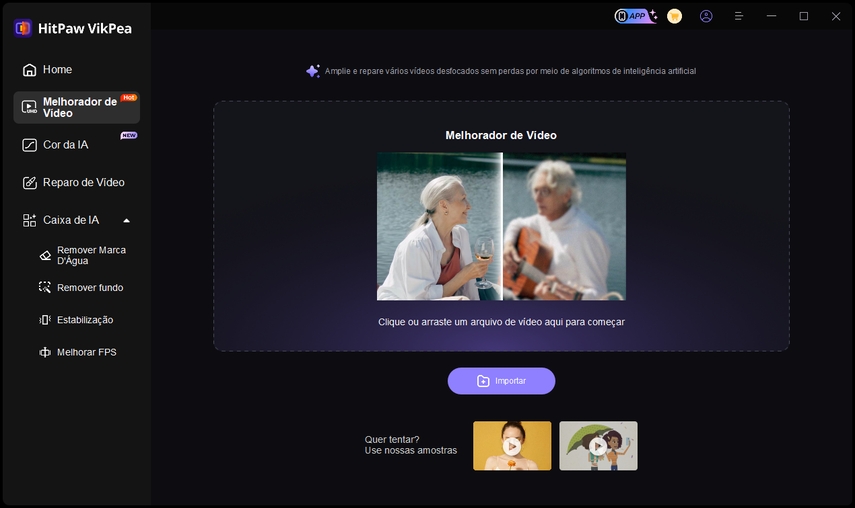
Passo 03 Após o upload, ele é automaticamente mesclado. Se você quiser alterar a ordem do vídeo, arraste-os no menu à direita.
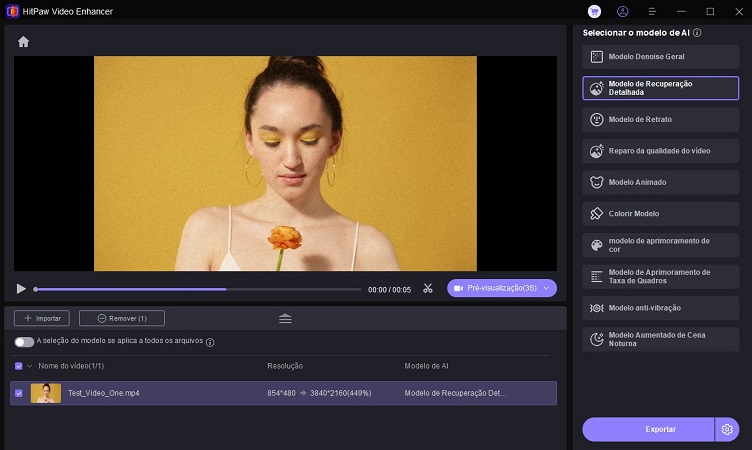
Este software oferece três modelos de IA. O modelo geral é perfeito para vídeos com cenas reais. O modelo de animação funciona melhor para vídeos antigos animados, enquanto o modelo de rosto é adequado para aprimorar vídeos borrados de retratos.
Passo 04 Você pode visualizar o vídeo antes de finalizá-lo. Clique em “visualizar o efeito” para ver seu vídeo.
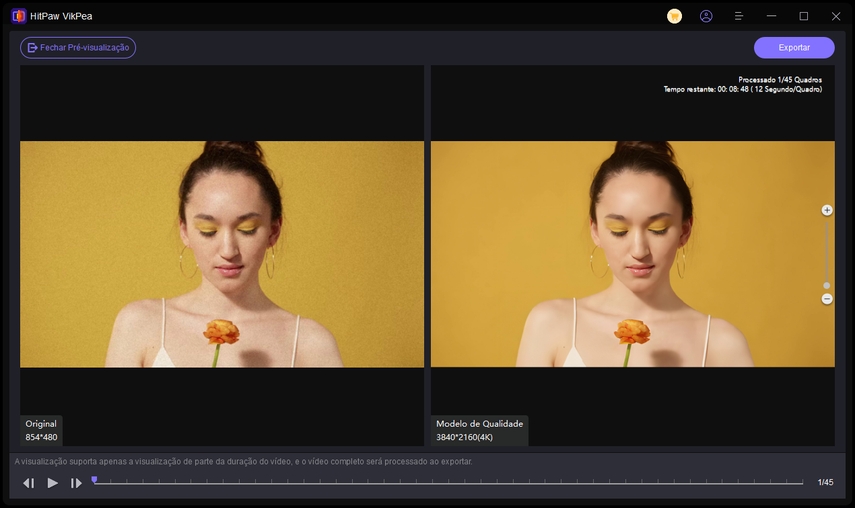
Passo 05 Pressione a opção “exportar” para salvar seu vídeo.
Saiba Mais sobre o HitPaw VikPea
Confira a tabela abaixo para saber mais sobre o HitPaw VikPea e o Topaz Video AI:
| Produto | HitPaw VikPea | Topaz Video AI |
|---|---|---|
| Preço | A partir de $42,99/mês | $299 |
| Interface do Usuário | Fácil de usar | Requer conhecimento técnico |
| Multifuncional | Sim | Sim |
| Qualidade do Vídeo | Alta | Alta |
| Tempo de Processamento do Vídeo | Rápido | Médio |
Conclusão
Esperamos que esta análise do Topaz Video Enhance AI tenha contribuído significativamente para o seu entendimento. O aprimoramento de vídeo torna-se uma necessidade quando você lida com um vídeo antigo, mas importante. Nesse sentido, o HitPaw VikPea oferece a melhor solução com um clique. Com sua função de aprimoramento automático, você pode melhorar seus vídeos de baixa qualidade para vídeos de aparência mais profissional.






 HitPaw FotorPea
HitPaw FotorPea

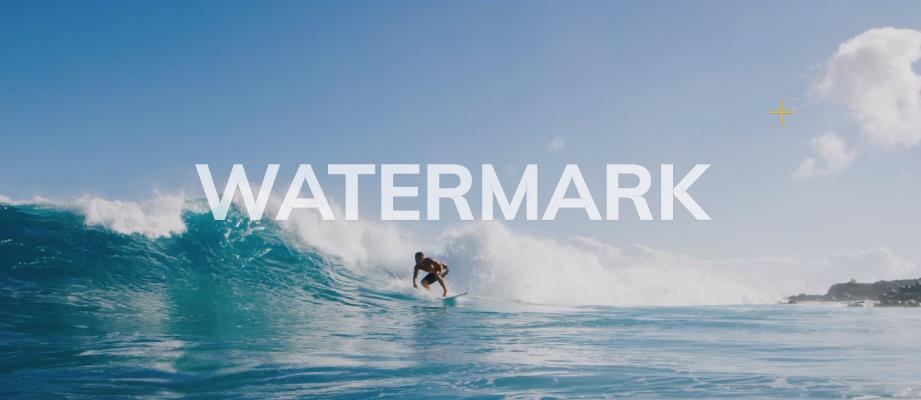


Compartilhar este artigo:
Selecionar a classificação do produto:
Antônio García
Editor-em-Chefe
Trabalho como freelancer há mais de cinco anos. Sempre fico impressionado quando descubro coisas novas e os conhecimentos mais recentes. Acho que a vida não tem limites, mas eu não conheço limites.
Ver todos os ArtigosDeixar um Comentário
Criar sua avaliação sobre os artigos do HitPaw